Kom godt i gang med DLBR NorFor Foderplan - Malkekøer
|
|
|
- Daniel Christoffersen
- 8 år siden
- Visninger:
Transkript
1 Kom godt i gang med DLBR NorFor Foderplan - Malkekøer
2 Kom godt i gang med DLBR NorFor Foderplan, Malkekøer Dette hæfte er en introduktion til foderplanlægning i DLBR NorFor Foderplan. Med DLBR NorFor får du det optimale værktøj til fodervurdering og en effektiv beregning af næringsstofomsætning og udnyttelse. NorFor tager hensyn til samspillet mellem dyr og foderrationen. Foderværdien er afhængig af foderrationens sammensætning, og af hvor meget dyret æder. Det betyder, at næringsstoffernes indbyrdes påvirkning får stor betydning, mens foderværdien af det enkelte fodermiddel får mindre betydning. I hæftet er der mange skærmbilleder, hvor de forskellige funktioner i skærmbillederne er forklaret med nummererede henvisninger til teksten. Udgivelsesdato September 2010 Redigeret September 2013 Redaktør Tryk Udgiver Videncentret for Landbrug Videncentret for Landbrug Videncentret for Landbrug, KvægIT Support Se eller ring på Link til European Agricultural Fund for Rural Development. 2
3 Indhold Start programmet... 4 Valg af bedrift... 5 Opstart af Foderplan... 9 Opret en Foderplan Rediger foderplan Fodringsprincipper Fodring Tilvælg fodermidler til foderplanen Optimer/konsekvensberegn foderplanen Foderblanding Udskriv foderplan og blandeopskrift Rediger fodermiddel
4 Start programmet Start programmet Når programmet er installeret korrekt, skal du starte det fra skrivebordet på computeren og logge ind med dit brugernavn og password (det samme som til LandbrugsInfo og Landmand.dk). 4
5 Valg af bedrift Valg af bedrift A: Legaliseret til én bedrift Programmet starter, og du bliver mødt af nedenstående billede. Har du adgang til en enkelt bedrift (f.eks. landmand med én bedrift), har du ikke mulighed for at vælge bedrift, og knappen er ikke synlig i skærmbilledet. 5
6 Valg af bedrift B: Legaliseret til mellem to og 25 bedrifter Hvis du har adgang til mellem to og 25 bedrifter, vil du blive mødt af en liste med de bedrifter du er legaliseret til, som vist herunder. 6
7 Valg af bedrift C. Legaliseret til flere end 25 bedrifter Hvis du er legaliseret til flere end 25 bedrifter skal du fremsøge bedriften via søgefelterne i dialogen, der fremkommer når du starter programmet. Der er mulighed for at søge på CVR-navn, CVR-nr. og besætnings-nr. Hvis søgningen giver mere end 25 bedrifter, bliver du bedt om at specificere søgningen. Vælg bedrift på listen og klik på Ok. Herefter markerer du den ønskede bedrift med et venstreklik, og vælger Ok. Du får så velkomstbilledet, som vist under punkt A. 7
8 Valg af bedrift Når du logger på DLBR KvægIT næste gang, åbner programmet i den bedrift du arbejdede i, sidst du brugte programmet. Hvis du ønsker at skifte bedrift, skal du klikke på Vælg Bedrift øverst i skærmbilledet Funktionen af Vælg Bedrift afhænger af antallet af bedrifter du er legaliseret til. Bedriftsbegrebet i DMS Det kan beskrives således: En BEDRIFT består naturligt af besætninger, der hører under samme CVR nummer. Hvis der er samarbejde mellem besætninger, der ikke har samme CVR nummer, kan disse også tilføjes under BEDRIFTEN, når brugeren er legaliseret til disse. Dette kan f.eks. være aktuelt på kviehoteller, hvor indsættere af kvierne selv ejer de besætningsnumre, deres dyr går i. En BEDRIFT kan deles op på forskellig vis alt efter behov. Denne opdeling hedder DRIFTSENHED. 8
9 Opstart af Foderplan Opstart af Foderplan Programmet starter, og du kan vælge Foderplan (1) under menuen Foder i indgangsbilledet. Under menuen Foder kan du også oprette fodermidler i Bedriftsfodermiddeltabellen og redigerer fodermidler. Her finder du også Foderanalyser, hvor du overfører foderanalyser fra analysefirma til bedriftens fodermiddeltabel. 9
10 Opstart af Foderplan Skærmbillede 1: Indgangsbillede til DLBR NorFor Foderstyring Øverst findes funktionsbåndet med knapper med funktionalitet for det pågældende modul (2). Hvis der tidligere er oprettet foderplaner på bedriften, vises disse i hovedvinduet (3). Der kan hentes hjælp til modulet ved at trykke på spørgsmålstegnet (4). 10
11 Opret en Foderplan Opret en Foderplan Du opretter en ny foderplan ved at klikke på knappen Ny i skærmbillede 1. Så kommer boksen vist i skærmbillede 2 frem. Her kan du 1. Give foderplanen et passende navn 2. Vælge driftsenhed 3. Vælge dyretype 4. Angive hvilken periode foderplanen skal gælde. Perioden vælges via kalenderen, ved at klikke på pilene ved henholdsvis start- og slutdato. 5. Sæt flueben i Anvend, hvis du ønsker at bruge planen til en fremtidig foderkontrol 6. Klik OK Skærmbillede 2: Oprettelse af en foderplan Når foderplanen er oprettet fremkommer næste skærmbillede, hvor der er en række faner. 11
12 Opret en Foderplan Skærmbillede 3: Foderplan Indgangsbilledet til Foderplan er fanen Dyre og Grundoplysninger. 12
13 Rediger foderplan Rediger foderplan Fanen Generelt Her kan du give foderplanen et navn eller ændre navnet, hvis du har kopieret en eksisterende foderplan. Du kan skrive kommentarer (de kommer ikke med på udskrifter), angive periode samt se, hvornår foderplanen er oprettet og evt. ajourført. Skærmbillede 4: Fanen Generelt 13
14 Rediger foderplan Skærmbillede 5: Fanen Dyre og Grundoplysninger Fanen Dyre og Grundoplysninger Her kan du 1. Vælge om dyrefordelingen skal tastes manuelt eller om du vil bruge oplysninger fra Den Centrale Kvægdatabase. Indtastning af dyreantal skal være i feltet i alt, hvis dyregruppen ikke er opdelt i 1. kalvs og øvrige. Ved opdeling i 1. kalvs og øvrige, tastes dyreantallet i de respektive felter. Hvis dyrefordelingen tastes manuelt, vælger du først fodringsprincip og derefter intastes antallet af dyr i de forskellige dyregrupper 2. Vælge fodringsprincip. Der kan vælges mellem nedenstående fodringsprincipper A. Fast fodring: En periode med fast foderniveau og derefter et antal ydelsesgrupper B. TMR-1. Samme foderration til alle malkende køer C. Fuldfoder dage, EKM. Et nykælverhold fx 28 dage og derefter et antal ydelsesgrupper D. Fuldfoder dage. Opdeling af bedriften efter dage fra kælvning. Samt vælge om du vil lave en særskilt gruppe til slagtekøer og/eller køer der skal afgoldes 3. Vælge race. Der kan vælges Tung DRH, Jersey, Tung RDM og Tung SDM-DH 4. Vælge opstaldning. Der kan vælges enten løsdrift eller bindestald. Samt vælge afgræsning 5. Angive ydelsesniveau. Ydelsesniveauet kan enten tastes eller ændres via pilene. Ydelsesniveauet kan variere fra til kg EKM. Angive alderen ved første kælvning 6. Ændre grundoplysningerne tilbage til standard. Den viste opsætning er standardopsætningen De næste skærmbilleder viser de forskellige fodringsprincipper og hvilke muligheder der er for at ændre på inddeling af køerne i forskellige fodergrupper mv. 14
15 Fodringsprincipper Fodringsprincipper Fuldfoder TMR-1 Ved fodringsprincippet Fuldfoder TMR-1 (1) er køerne opdelt i to grupper, Malkende (2) og Ikke-Malkende (3). De malkende kan yderligere opdeles i 1. kalvskøer og øvrige køer (4). Hvis Slagtekøer er til valgt som særskilt gruppe, vises de under Malkende. Opdeling af Ikke-Malkende er som standard Goldkøer, Højdrægtige og Kælvekvier (3). Hvis Afgoldningshold er valgt som særskilt gruppe, vises det her. Skærmbillede 6: Dyre og Grundoplysninger ved Fodringsprincip Fuldfoder TMR-1. 15
16 Fodringsprincipper Fastfodring Ved fodringsprincippet Fastfodring (1) opdeles de malkende i en gruppe et fast antal uger efter kælvning (2), der kan variere mellem 1 og 36 uger (3). Yderligere kan der laves en gruppe bestående af 1. kalvs køer (4). Opdeling af malkende, fast periode, kan yderligere opdeles i op til 10 fodergrupper (5). Ved opdelingen fordeles antallet af uger efter kælvning (3) ligeligt på det antal grupper der vælges (5). Det er muligt at ændre perioderne ved at taste det ønskede antal uger i feltet Nedre (6) for de forskellige fodergrupper. Efter perioden med fast fodring, opdeles de øvrige malkende køer som standard i tre nedtrapningsgrupper (7). På baggrund af det indtastede ydelsesniveau (8) og antal uger efter kælvning, fast periode, angiver NorFor en øvre grænse Kg EKM (9) for nedtrapningsperioden. Den øvre grænse kan ændres i spring på 5 kg EKM med pilen, eller tastes manuelt i spring på 1 kg. Opdeling af malkende i nedtrapningsperioden kan opdeles i op til 10 fodergrupper (10) og derudover i øvrige og i 1. kalvs køer. Ydelsesintervallerne i nedtrapningsgrupperne kan ændres ved at angive de ønskede mængder i feltet Nedre (11). Opdeling af ikke-malkende er standard goldkøer, højdrægtige og kælvekvier (12) og hvis afgoldningshold er valgt som en særskilt gruppe, vises den også her. Skærmbillede 7: Dyre og Grundoplysninger ved Fodringsprincip Fastfodring 16
17 Fodringsprincipper Fuldfoder dage, EKM Ved fodringsprincippet Fuldfoder dage, EKM (1) opdeles de malkende i en fast periode i et antal dage efter kælvning (2) der kan variere mellem 7 og 168 dage (3). Antal dage kan vælges via drop-down menuen, eller det ønskede antal dage kan tastes manuelt. Opdeling i 1. kalvs køer, antallet af fodergrupper og ændring af perioderne som fodergrupperne er inddelt i, kan ændres som beskrevet under Fast fodring. Efter perioden med fast fodring opdeles de øvrige malkende køer som standard i to nedtrapningsgrupper (4). Øvrig opdeling og tilretning sker på samme måde, som beskrevet under Fast fodring. Skærmbillede 8: Dyre og Grundoplysninger ved Fodringsprincip Fuldfoder dage, EKM. 17
18 Fodringsprincipper Fuldfoder dage Ved fodringsprincippet Fuldfoder dage (1) opdeles de malkende som standard i to grupper; henholdsvis dage (0-24 uger) efter kælvning og efter 168 dage fra kælvning (2). Dage fra kælvning kan variere mellem 7 og 168 dage (3), og inddeles i op til 10 grupper (4). Skærmbillede 9: Dyre og Grundoplysninger ved Fodringsprincip Fuldfoder dage. Når alle Dyre- og Grundoplysninger er indtastet og tilrettet, vælger du fanen Fodring. Alt efter hvilket fodringsprincip der er valgt og antallet af fodergrupper, ser skærmbilledet forskelligt ud. 18
19 Fodring Fodring Afhængig af hvilket fodringsprincip der er valgt, under Dyre og Grundoplysninger og antallet af fodergrupper, ser fodringsbilledet forskelligt ud. Nedenstående skærmbillede viser når fodringsprincippet Fast fodring er valgt (standard opsætning). Øverst (1) er de forskellige fodergrupper vist. Fodermidlerne, der indgår i foderrationen for hver fodergruppe (i kg tørstof), er vist under fodergrupperne (2). Under hver fodergruppe er rationsparametrene vist for fodergruppen (3). Skærmbillede 10: Foderplan Vælg mellem visning af fodermidler i Kg/Gram eller i kg tørstof (4). For at se min. og max. grænserne på rationsparametrene sættes flueben ved Vis Min/max-grænser (5). 19
20 Tilvælg fodermidler til foderplanen Tilvælg fodermidler til foderplanen Fodermidler tilvælges til foderplanen ved at trykke på Tilføj/fjern Fodermidler (6) i skærmbillede 10. Herved får du adgang til både bedriftens fodermiddeltabel og NorFor fodermiddeltabellen, som vist i dette skærmbillede Skærmbillede 11: Vælg fodermidler til foderplanen Fodermiddeltabellen består af Bedriftsfodermidler (1) og NorForfodermidler (2). Der kan søges på fodermiddelnavn eller kode (3) i begge fodermiddeltabeller. Fodermidlerne tilvælges til foderplanen, enten fra bedriftsfodermidler eller fra NorFor-fodermidler. Du vælger ved at bruge pilene (4) eller ved at dobbeltklikke på fodermidlet. Der kan bruges Ctrl til at markere, hvis du skal bruge flere fodermidler i foderplanen. Fodermidlerne kan slettes fra foderplanen via højreklik menu (7), skærmbillede 10. Der kan markeres et eller flere fodermidler, der ønskes slettet fra foderplanen. 20
21 Optimer/konsekvensberegn foderplanen Optimer/konsekvensberegn foderplanen Når fodermidlerne er oprettet og evt. tilrettet (se afsnittet Rediger fodermiddel) er du klar til at optimere/konsekvensberegne foderplanen. 1. Klik Optimer 2. Der kan sættes begrænsninger på fodermidler, ved at taste i min. og/eller max. feltet for de enkelte fodermidler og for de forskellige fodergrupper 3. Der kan også tastes en fast værdi f.eks. 4,0 kg tørstof ensilage ved at taste direkte i feltet. Den indtastede værdi markeres med fed 4. Min. og max. grænser for rationsparametrene ændres ved at taste den ønskede værdi under min. henholdsvis max. Den indtastede værdi markeres med fed 5. Rationsparametre, der ønskes med til optimering, markeres med flueben 6. Klik på Rationsparametre for at til- og/eller fravælge disse Skærmbillede 12: Foderplanlægning 21
22 Optimer/konsekvensberegn foderplanen Rationsparametre På dette skærmbillede er dialogboksen til opsætning af rationsparametre vist: 1. Åben træstrukturen ved at klikke på + 2. Til- og fravælg rationsparametrene med pilene 3. Rækkefølgen af rationsparametrene kan ændres med pilene Skærmbillede 13. Rationsparametre 22
23 Foderblanding Foderblanding Blanding oprettes ved klik på Ny Blanding (7), skærmbillede 12, og nedenstående skærmbillede fremkommer. 1. Her vælges hvilken fodergruppe der skal danne grundlag for foderblandingen 2. Her vælges hvilke fodermidler der skal indgå i foderblandingen 3. Giv foderblandingen et passende navn 4. Optimering af foderblandingen på tværs af alle fodergrupper 5. Klik OK for at oprette foderblandingen Skærmbillede 14: Opret foderblanding Foderblandingen er nu oprettet. Hvis samme fodermiddel både skal indgå i foderblandinger og tildeles individuelt, skal der oprettes 2 kopier af fodermidlet (forskelligt løbenr.), se skærmbillede
24 Foderblanding Skærmbillede 15: Foderblanding 1. Klik på + for at åbne træstrukturen 2. Tildelte mængder af foderblandingen samt mængderne af øvrige fodermidler 3. Hvis foderblandingen f.eks. skal justeres skal den først opløses. Det gøres ved at stå på blandingen og via højreklik-menuen vælge Opløs Blanding. Det er nu muligt at genoptimere foderrationen med andre fodermidler og/eller ændre rationsparametre Når foderblandingen er oprettet i foderplanmodulet, er den automatisk også oprettet i fodermiddeltabellen og kan således bruges i flere foderplaner. Ved dobbeltklik på blandingen enten i foderplan eller fodermiddeltabel, eller via højreklik-menu, åbnes næste skærmbillede. 24
25 Foderblanding Skærmbillede 16: Rediger fodermiddel 1. Ved hjælp af pilene kan blandingsrækkefølgen ændres, og fodermidler der indgår i blandingen kan slettes 2. Fodermidler, der er oprettet i bedriftsfodermiddeltabellen, kan tilføjes til foderblandingen 3. Rationsparametrene er for foderblandingen som et fodermiddel, dvs. standard foderværdier. Derfor vil tallene ikke være sammenlignelige med værdierne, der vises i foderplanens rationsparametre Hvis du vil se analyser og evt. ændre dem på et af de fodermidler der indgår i blandingen, kan dette ske via højreklik på fodermidlet. Herefter er det muligt at redigere fodermidlet, som beskrevet i afsnittet Udvalgte Foderparametre. 25
26 Udskriv foderplan og blandeopskrift Udskriv foderplan og blandeopskrift For at udskrive foderplan, blandeopskrift og tilskudsfoderliste, skal foderplanen åbnes. 1. Klik Vis Udskrift (8), skærmbillede Sæt flueben i boksen for den ønskede udskrift. Udskriften kan gemmes i forskellige formater f.eks. som pdf eller Excel 3. Hvis det er blandeopskriften der skal udskrives, skal blandingen være markeret Både foderplan og blandeopskrift udskrives som foderplanen er vist, dvs. enten i kg tørstof eller kg, så husk at sætte flueben i Vis fodermidler i Kg/gram (4) inden udskrivning. For at udskrive Tilskudsfoderliste skal der overføres data fra kvægdatabasen, hvilket gøres i fanen Dyre- og grundoplysninger. Skærmbillede 17: Udskrivning 26
27 Rediger fodermidler Rediger fodermiddel Når fodermidlerne er oprettet i foderplanen, kan de slettes igen via højreklik (7), skærmbillede 10, eller fodermidlet kan redigeres. Dobbeltklik på fodermidlet eller vælg Rediger via højreklik-menuen på fodermidlet, og nedenstående skærmbillede fremkommer. Skærmbilledet er opbygget med tre faneblade, som forklares i det efterfølgende. Skærmbillede 18: Rediger fodermiddel 1. Brug pilene til at skifte mellem fodermidlerne i foderplanen, eller 2. Vælg fodermiddel via drop-down pil 3. Fodermidler der er redigerede, skal gemmes når der skiftes til nyt fodermiddel 4. Vælg Gem og Luk, når du er færdig med at redigere fodermidlerne. 5. Der kan vælges mellem flere opsætninger (Standard, Kraftfoderanalyser og Grovfoderanalyser) 6. Opsætningerne kan redigeres som beskrevet i hæftets sidste afsnit - Udvalgte foderparametre 27
28 Rediger fodermidler Generelt Her kan du indtaste oplysninger om fodermidlets navn, karakteristika, høst og markoplysninger, maskinstation, beholdningsoplysninger m.m. Hvis analysen er overført fra et analysefirma, kommer de oplysninger, der er skrevet på foderanalysebestillingen, automatisk med. Skærmbillede 19: Rediger fodermiddel, Generelt. Alle Foderparametre På fanen vises alle næringsstoffer og andre foderparametre for fodermidlet. Der kan navigeres via drop-down menuer (1) under Udvælg type (Alle, generelt, protein osv.) og Udvælg kilde (2). Skærmbillede 20: Redigér fodermiddel, Alle Foderparametre 28
29 Rediger fodermidler Udvalgte Foderparametre Der kan vælges mellem Standard, Grovfoderanalyse og Kraftfoderanalyse via drop-down menu (5), skærmbillede 18. Det er muligt at lave egen opsætning via Rediger (6), skærmbillede 18, og følgende skærmbillede fremkommer. Opsætningen tager udgangspunkt i den Valgte opsætning, skærmbillede 18. Skærmbillede 21: Rediger fodermiddel, Udvalgte Foderparametre. 1. Tryk på + for at åbne træstrukturen i Redigér Opsætning 2. Brug pilene til at til- og fravælge fodermiddelparametre 3. Rækkefølgen af parametrene ændres via pilene 4. Tryk Gem for at gemme opsætningen under det navn, den valgte opsætning har, eller 5. Tryk Gem som for at give opsætningen et andet navn f.eks. Økologi 6. Sletter alle valgte foderparametre Hvis opsætninger er gemt under et nyt navn, kan den findes under Valgt opsætning (5), skærmbillede 18. Hvis opsætningen er gemt som en eksisterende opsætning f.eks. Standard, hedder den nu Standard, Revideret. 29
Vejledning til Foderplan for Malkekøer i DMS Dyreregistrering
 Vejledning til Foderplan for Malkekøer i DMS Dyreregistrering Indhold Vejledning til Foderplan for Malkekøer i DMS Dyreregistrering... 1 Opstart af Foderplan... 2 Opret en Foderplan... 3 Rediger foderplan...
Vejledning til Foderplan for Malkekøer i DMS Dyreregistrering Indhold Vejledning til Foderplan for Malkekøer i DMS Dyreregistrering... 1 Opstart af Foderplan... 2 Opret en Foderplan... 3 Rediger foderplan...
Kom godt i gang med DLBR NorFor Foderplan, Malkekøer
 Kom godt i gang med DLBR NorFor Foderplan, Malkekøer Dette hæfte er en introduktion til foderplanlægning i DLBR NorFor Foderplan. Med NorFor får du det optimale værktøj til fodervurdering og til en effektiv
Kom godt i gang med DLBR NorFor Foderplan, Malkekøer Dette hæfte er en introduktion til foderplanlægning i DLBR NorFor Foderplan. Med NorFor får du det optimale værktøj til fodervurdering og til en effektiv
Kom godt i gang med DLBR NorFor Foderplan - Ungdyr
 Kom godt i gang med DLBR NorFor Foderplan - Ungdyr Kom godt i gang med DLBR NorFor Foderplan, Ungdyr Dette hæfte er en introduktion til foderplanlægning til ungdyr i DLBR NorFor Foderstyring. Med DLBR
Kom godt i gang med DLBR NorFor Foderplan - Ungdyr Kom godt i gang med DLBR NorFor Foderplan, Ungdyr Dette hæfte er en introduktion til foderplanlægning til ungdyr i DLBR NorFor Foderstyring. Med DLBR
Kom godt i gang med DLBR NorFor Foderplan - Ungdyr
 Kom godt i gang med DLBR NorFor Foderplan - Ungdyr Dette hæfte er en introduktion til foderplanlægning i DLBR NorFor Foderplan, Ungdyr. Med DLBR NorFor får du det optimale værktøj til fodervurdering og
Kom godt i gang med DLBR NorFor Foderplan - Ungdyr Dette hæfte er en introduktion til foderplanlægning i DLBR NorFor Foderplan, Ungdyr. Med DLBR NorFor får du det optimale værktøj til fodervurdering og
Vejledning til Foderplan for Kødkvæg i DMS Dyreregistrering
 Vejledning til Foderplan for Kødkvæg i DMS Dyreregistrering Indhold Vejledning til Foderplan for Kødkvæg i DMS Dyreregistrering... 1 Opstart af Foderplan... 2 Opret en Foderplan... 3 Fanen Dyre og Grundoplysninger...
Vejledning til Foderplan for Kødkvæg i DMS Dyreregistrering Indhold Vejledning til Foderplan for Kødkvæg i DMS Dyreregistrering... 1 Opstart af Foderplan... 2 Opret en Foderplan... 3 Fanen Dyre og Grundoplysninger...
Vejledning til Foderplan for Ungdyr i DMS Dyreregistrering
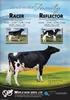 Vejledning til Foderplan for Ungdyr i DMS Dyreregistrering Indhold Vejledning til Foderplan for Ungdyr i DMS Dyreregistrering... 1 Opstart af Foderplan... 2 Opret en Foderplan... 3 Kvier... 4 Rediger foderplan...
Vejledning til Foderplan for Ungdyr i DMS Dyreregistrering Indhold Vejledning til Foderplan for Ungdyr i DMS Dyreregistrering... 1 Opstart af Foderplan... 2 Opret en Foderplan... 3 Kvier... 4 Rediger foderplan...
Kom godtigang med DLBRNorForFoderkontrol
 Kom godtigang med DLBRNorForFoderkontrol 1 Kom godtigangmeddlbrnorforfoderkontrol Dette hæfte er en introduktion til foderplanlægning i DLBR NorFor Foderkontrol. Med DLBR NorFor Foderkontrol du det optimale
Kom godtigang med DLBRNorForFoderkontrol 1 Kom godtigangmeddlbrnorforfoderkontrol Dette hæfte er en introduktion til foderplanlægning i DLBR NorFor Foderkontrol. Med DLBR NorFor Foderkontrol du det optimale
Vejledning til dataudveksling mellem DMS Dyreregistrering og eksterne foderprogrammer
 Vejledning til dataudveksling mellem DMS Dyreregistrering og eksterne foderprogrammer Indhold Udlevering af Agri Business Id... 2 Dataudveksling kort og godt... 2 Opstart af Foderplan... 3 Opret en Foderplan...
Vejledning til dataudveksling mellem DMS Dyreregistrering og eksterne foderprogrammer Indhold Udlevering af Agri Business Id... 2 Dataudveksling kort og godt... 2 Opstart af Foderplan... 3 Opret en Foderplan...
Kom godt i gang med DLBR NorFor Foderplan - Kødkvæg
 Kom godt i gang med DLBR NorFor Foderplan - Kødkvæg Kom godt i gang med DLBR NorFor Foderplan, Kødkvæg Dette hæfte er en kort introduktion til foderplanlægning til KødKvæg i DLBR NorFor Foderstyring. Med
Kom godt i gang med DLBR NorFor Foderplan - Kødkvæg Kom godt i gang med DLBR NorFor Foderplan, Kødkvæg Dette hæfte er en kort introduktion til foderplanlægning til KødKvæg i DLBR NorFor Foderstyring. Med
Kom godt i gang med DLBR Foderbudget
 Kom godt i gang med DLBR Foderbudget Kom godt i gang med Foderbudget Dette hæfte er en introduktion til brugen af foderbudget. Foderbudgettet har til formål - med udgangspunkt i køernes og kviernes daglige
Kom godt i gang med DLBR Foderbudget Kom godt i gang med Foderbudget Dette hæfte er en introduktion til brugen af foderbudget. Foderbudgettet har til formål - med udgangspunkt i køernes og kviernes daglige
Kom godt i gang med DLBR NorFor Foderregistrering og Foderkontrol
 Kom godt i gang med DLBR NorFor Foderregistrering og Foderkontrol 1 Kom godt i gang med DLBR NorFor Foderstyring Dette hæfte er en introduktion til Foderkontrol og Foderregistrering i DLBR NorFor Foderstyring.
Kom godt i gang med DLBR NorFor Foderregistrering og Foderkontrol 1 Kom godt i gang med DLBR NorFor Foderstyring Dette hæfte er en introduktion til Foderkontrol og Foderregistrering i DLBR NorFor Foderstyring.
Kom godt i gang med DLBR Produktionsbudget
 Kom godt i gang med DLBR Produktionsbudget Kom godt i gang med Produktionsbudget Dette hæfte er en introduktion til produktionsbudgettet. Produktionsbudgettet er det faglige og tekniske grundlag for budgettering
Kom godt i gang med DLBR Produktionsbudget Kom godt i gang med Produktionsbudget Dette hæfte er en introduktion til produktionsbudgettet. Produktionsbudgettet er det faglige og tekniske grundlag for budgettering
Kom godt i gang med DLBR Analyseudskrifter
 Kom godt i gang med DLBR Analyseudskrifter DLBR KvægIT - DMS Kort beskrivelse Udgivet Februar 2014 Redaktør Tryk Videncentret for Landbrug Videncentret for Landbrug Udgiver Videncentret for Landbrug, KvægIT,
Kom godt i gang med DLBR Analyseudskrifter DLBR KvægIT - DMS Kort beskrivelse Udgivet Februar 2014 Redaktør Tryk Videncentret for Landbrug Videncentret for Landbrug Udgiver Videncentret for Landbrug, KvægIT,
Vejledning til Foderregistrering og Foderkontrol
 Vejledning til Foderregistrering og Foderkontrol Indhold Foderregistrering og Foderkontrol sker i forskellige moduler 2 Foderregistrering 3 Fanebilledet Foderforbrug... 7 Fanebilledet Gyldighedsperioder...
Vejledning til Foderregistrering og Foderkontrol Indhold Foderregistrering og Foderkontrol sker i forskellige moduler 2 Foderregistrering 3 Fanebilledet Foderforbrug... 7 Fanebilledet Gyldighedsperioder...
Kom godt i gang med DLBR Produktionsbudget
 Kom godt i gang med DLBR Produktionsbudget Kom godt i gang med Produktionsbudgettet Dette hæfte er en introduktion til produktionsbudgettet. Produktionsbudgettet er det faglige og tekniske grundlag for
Kom godt i gang med DLBR Produktionsbudget Kom godt i gang med Produktionsbudgettet Dette hæfte er en introduktion til produktionsbudgettet. Produktionsbudgettet er det faglige og tekniske grundlag for
Introduktion til Bedriftsbegrebet
 Introduktion til Bedriftsbegrebet Det er vigtigt at du læser dette dokument grundigt inden du anvender DMS! Udgivet September 2011 Redaktør Tryk Videncentret for Landbrug Videncentret for Landbrug Udgiver
Introduktion til Bedriftsbegrebet Det er vigtigt at du læser dette dokument grundigt inden du anvender DMS! Udgivet September 2011 Redaktør Tryk Videncentret for Landbrug Videncentret for Landbrug Udgiver
Vejledning til foderstoffirmaer oploading af tilskudsfoderblandinger
 Vejledning til foderstoffirmaer oploading af tilskudsfoderblandinger Hjemmeside og NorFor Feed Table NorFor hjemmeside findes på følgende adresse http://www.norfor.info/. NorFor Feed Table er "Den offentlige
Vejledning til foderstoffirmaer oploading af tilskudsfoderblandinger Hjemmeside og NorFor Feed Table NorFor hjemmeside findes på følgende adresse http://www.norfor.info/. NorFor Feed Table er "Den offentlige
Kom godt i gang med DLBR Prognose
 Kom godt i gang med DLBR Prognose Kom godt i gang med DLBR Prognose Dette hæfte er en introduktion til prognoseværktøjet. Prognoseværktøjet er beregnet til, på grundlag af registreringer på Kvægdatabasen,
Kom godt i gang med DLBR Prognose Kom godt i gang med DLBR Prognose Dette hæfte er en introduktion til prognoseværktøjet. Prognoseværktøjet er beregnet til, på grundlag af registreringer på Kvægdatabasen,
Kom godt i gang med DLBR Nøgletalstjek
 Kom godt i gang med DLBR Nøgletalstjek DLBR KvægIT - DMS Kort beskrivelse Udgivet Februar 2014 Redaktør Tryk Videncentret for Landbrug Videncentret for Landbrug Udgiver Videncentret for Landbrug, KvægIT,
Kom godt i gang med DLBR Nøgletalstjek DLBR KvægIT - DMS Kort beskrivelse Udgivet Februar 2014 Redaktør Tryk Videncentret for Landbrug Videncentret for Landbrug Udgiver Videncentret for Landbrug, KvægIT,
Kom godt i gang med DLBR Webdyr
 Kom godt i gang med DLBR Webdyr Kom godt i gang med DLBR Webdyr Udgivet Februar 2011 Redaktør Tryk Videncentret for Landbrug Videncentret for Landbrug Udgiver Videncentret for Landbrug, KvægIT, 8740 5000
Kom godt i gang med DLBR Webdyr Kom godt i gang med DLBR Webdyr Udgivet Februar 2011 Redaktør Tryk Videncentret for Landbrug Videncentret for Landbrug Udgiver Videncentret for Landbrug, KvægIT, 8740 5000
Opstart af Grundoplysninger og Mål
 Opstart af Grundoplysninger og Mål Grundoplysninger og mål findes under menupunktet Bedrift i menuen i venstre skærmbillede. Under menupunktet Grundopl. Og mål findes to faneblade hhv. Grundoplysninger
Opstart af Grundoplysninger og Mål Grundoplysninger og mål findes under menupunktet Bedrift i menuen i venstre skærmbillede. Under menupunktet Grundopl. Og mål findes to faneblade hhv. Grundoplysninger
Kom godt i gang med DLBR Mark Online
 Kom godt i gang med DLBR Mark Online DLBR Mark Online indeholder Markplan og Dyrkningsjournal. Markplan bruger du til at du oprette og redigere i bedriftens markplan, mens du bruger dyrkningsjournalen
Kom godt i gang med DLBR Mark Online DLBR Mark Online indeholder Markplan og Dyrkningsjournal. Markplan bruger du til at du oprette og redigere i bedriftens markplan, mens du bruger dyrkningsjournalen
Opret en ny foderplan helt fra bunden.
 Opret en ny foderplan helt fra bunden. Måden som softwaren arbejder på er i nævnt rækkefølge: 1. Alle fodermidler vi har til rådighed oprettes med individuelle navne. Altså, oprettes MAJS som MAJS 2016,
Opret en ny foderplan helt fra bunden. Måden som softwaren arbejder på er i nævnt rækkefølge: 1. Alle fodermidler vi har til rådighed oprettes med individuelle navne. Altså, oprettes MAJS som MAJS 2016,
Brugervejledning til Dyreregistrering
 Brugervejledning til Dyreregistrering Dansk Kvæg 25. februar 2005 Brugervejledning til Dyreregistrering 1/13 Indledning Denne vejledning er tænkt som en hjælp til, at landmandsbrugere hurtigt kan komme
Brugervejledning til Dyreregistrering Dansk Kvæg 25. februar 2005 Brugervejledning til Dyreregistrering 1/13 Indledning Denne vejledning er tænkt som en hjælp til, at landmandsbrugere hurtigt kan komme
Kom godt i gang med Dyreregistrering
 Kom godt i gang med Dyreregistrering Denne vejledning er tænkt som en hjælp til, at landmandsbrugere hurtigt kan komme i gang med Dyreregistrering. Derfor er kun de mest nødvendige funktioner beskrevet.
Kom godt i gang med Dyreregistrering Denne vejledning er tænkt som en hjælp til, at landmandsbrugere hurtigt kan komme i gang med Dyreregistrering. Derfor er kun de mest nødvendige funktioner beskrevet.
Brugermanual 2015-01-01. ProcessManager ApS Hovmarksvej 68 DK-2920 Charlottenlund
 Brugermanual 2015-01-01 ProcessManager ApS Hovmarksvej 68 DK-2920 Charlottenlund T +45 40 84 44 41 Mail: info@process-manager.dk Web: www.process-manager.dk Web: www.easy-mapping.dk CVR 28 69 77 67 Side
Brugermanual 2015-01-01 ProcessManager ApS Hovmarksvej 68 DK-2920 Charlottenlund T +45 40 84 44 41 Mail: info@process-manager.dk Web: www.process-manager.dk Web: www.easy-mapping.dk CVR 28 69 77 67 Side
Sådan redigerer du en hjemmeside i Umbraco
 Brugermanual til din boligafdelings hjemmeside Sådan redigerer du en hjemmeside i Umbraco Indhold Introduktion... 2 Log på Umbraco og redigér din hjemmeside... 3 Opret ny side... 7 Gem side uden at udgive/publicere
Brugermanual til din boligafdelings hjemmeside Sådan redigerer du en hjemmeside i Umbraco Indhold Introduktion... 2 Log på Umbraco og redigér din hjemmeside... 3 Opret ny side... 7 Gem side uden at udgive/publicere
Kom godt i gang med Dyreregistrering
 Kom godt i gang med Dyreregistrering Denne vejledning er tænkt som en hjælp til, at landmandsbrugere hurtigt kan komme i gang med Dyreregistrering. Derfor er kun de mest nødvendige funktioner beskrevet.
Kom godt i gang med Dyreregistrering Denne vejledning er tænkt som en hjælp til, at landmandsbrugere hurtigt kan komme i gang med Dyreregistrering. Derfor er kun de mest nødvendige funktioner beskrevet.
Kom godt i gang med DLBR Vandregnskab Online - for konsulenter
 2 Kom godt i gang med DLBR Vandregnskab Online - for konsulenter Udgivet April 2010 Redaktør Tryk Videncentret for Landbrug Videncentret for Landbrug Udgiver Videncentret for Landbrug, PlanteIT, 8740 5000
2 Kom godt i gang med DLBR Vandregnskab Online - for konsulenter Udgivet April 2010 Redaktør Tryk Videncentret for Landbrug Videncentret for Landbrug Udgiver Videncentret for Landbrug, PlanteIT, 8740 5000
Kom godt i gang med Markjournal Online
 Kom godt i gang med Markjournal Online Markjournal Online er et enkelt registreringsværktøj, der 'fødes' med mark- og dyrkningsplan-oplysninger fra DLBR IT. Oftest vil det være din konsulent, der har lagt
Kom godt i gang med Markjournal Online Markjournal Online er et enkelt registreringsværktøj, der 'fødes' med mark- og dyrkningsplan-oplysninger fra DLBR IT. Oftest vil det være din konsulent, der har lagt
Administrator manual
 Revision 1 Administrator manual INDHOLD LOG IND 1 OVERBLIK 1 ARBEJDSRUM 1 MEDARBEJDERE 2 OPRET NY MEDARBEJDER 2 TRIN 1 AF 4: NAVN OG OPLYSNINGER 2 TRIN 2 AF 4: LEGITIMATION 2 TRIN 3 AF 4: EFFEKTIVITETSNIVEAU
Revision 1 Administrator manual INDHOLD LOG IND 1 OVERBLIK 1 ARBEJDSRUM 1 MEDARBEJDERE 2 OPRET NY MEDARBEJDER 2 TRIN 1 AF 4: NAVN OG OPLYSNINGER 2 TRIN 2 AF 4: LEGITIMATION 2 TRIN 3 AF 4: EFFEKTIVITETSNIVEAU
WordPress manual..hjerteforeningen.dk/wp-admin. Brugernavn: Password:
 WordPress manual.hjerteforeningen.dk/wp-admin Brugernavn: Password: April, 2015 Generelt Du kan benytte WordPress fra alle platforme. Det vil sige, du kan redigere jeres hjemmeside fra din computer, din
WordPress manual.hjerteforeningen.dk/wp-admin Brugernavn: Password: April, 2015 Generelt Du kan benytte WordPress fra alle platforme. Det vil sige, du kan redigere jeres hjemmeside fra din computer, din
Brugermanual ProcessManager ApS. Fruebjergvej København Ø T Mail:
 Brugermanual 2019-08-24 ProcessManager ApS Fruebjergvej 3 2100 København Ø T +45 32 20 36 20 Mail: info@process-manager.dk Web: www.process-manager.dk CVR 28 69 77 67 Side 2 af 16 Introduktion sådan er
Brugermanual 2019-08-24 ProcessManager ApS Fruebjergvej 3 2100 København Ø T +45 32 20 36 20 Mail: info@process-manager.dk Web: www.process-manager.dk CVR 28 69 77 67 Side 2 af 16 Introduktion sådan er
WordPress manual..hjerteforeningen.dk/pco-login. Brugernavn: Password:
 WordPress manual.hjerteforeningen.dk/pco-login Brugernavn: Password: Juli, 2019 Generelt Du kan benytte WordPress fra alle platforme. Det vil sige, du kan redigere jeres hjemmeside fra din computer, din
WordPress manual.hjerteforeningen.dk/pco-login Brugernavn: Password: Juli, 2019 Generelt Du kan benytte WordPress fra alle platforme. Det vil sige, du kan redigere jeres hjemmeside fra din computer, din
Statistikmodul i WinPLC
 Juni 2018 Statistikmodul i WinPLC Indlæs patientfortegnelse fra sundhed.dk Inden du benytter statistikmodulet i WinPLC, er det en god ide at indlæse en opdateret patientfortegnelse fra sundhed.dk. Denne
Juni 2018 Statistikmodul i WinPLC Indlæs patientfortegnelse fra sundhed.dk Inden du benytter statistikmodulet i WinPLC, er det en god ide at indlæse en opdateret patientfortegnelse fra sundhed.dk. Denne
Hvordan du opretter, bruger og tildeler kategorier til arrangementer og nyheder
 Hvordan du opretter, bruger og tildeler kategorier til arrangementer og nyheder Opret kategorier 1. For at kunne bruge kategorier på nyheder og arrangementer skal man først oprette en række kategorier,
Hvordan du opretter, bruger og tildeler kategorier til arrangementer og nyheder Opret kategorier 1. For at kunne bruge kategorier på nyheder og arrangementer skal man først oprette en række kategorier,
I denne manual kan du finde en hurtig introduktion til hvordan du:
 VORES NORDSJÆLLAND HURTIGT I GANG MANUAL 01: Bruger HVAD INDEHOLDER DENNE MANUAL? I denne manual kan du finde en hurtig introduktion til hvordan du: 1. Finder Vores Nordsjælland hjemmesiden 2. Opretter
VORES NORDSJÆLLAND HURTIGT I GANG MANUAL 01: Bruger HVAD INDEHOLDER DENNE MANUAL? I denne manual kan du finde en hurtig introduktion til hvordan du: 1. Finder Vores Nordsjælland hjemmesiden 2. Opretter
Midttrafik TRAFIKADMINISTRATION. Brugermanual august-2013 vers. 1.2
 Midttrafik TRAFIKADMINISTRATION 2 34 Brugermanual august-2013 vers. 1.2 1 intro! På de følgende sider vil du finde en lille og hurtig gennemgang af Midttrafik Trafikadministration. Med Midttrafik Trafikadministration
Midttrafik TRAFIKADMINISTRATION 2 34 Brugermanual august-2013 vers. 1.2 1 intro! På de følgende sider vil du finde en lille og hurtig gennemgang af Midttrafik Trafikadministration. Med Midttrafik Trafikadministration
Vejledning til opdatering på hjemmesiden www.ifskjoldsaeby.dk
 Vejledning til opdatering på hjemmesiden www.ifskjoldsaeby.dk Du logger på fra forsiden. Når du har indtastet brugernavn og password, vil der i højre side fremkomme en menu med punkterne: Redigér denne
Vejledning til opdatering på hjemmesiden www.ifskjoldsaeby.dk Du logger på fra forsiden. Når du har indtastet brugernavn og password, vil der i højre side fremkomme en menu med punkterne: Redigér denne
Opgave 1. Linie Udskrift
 Opgave 1 Linie Udskrift Fanen Egen udskrift under Vejleder eller under Besætning Ved tryk på knappen Ny udskrift vises dette billedet. Ved klik på en af muligheder vælges pågældende udskriftstype. Hvis
Opgave 1 Linie Udskrift Fanen Egen udskrift under Vejleder eller under Besætning Ved tryk på knappen Ny udskrift vises dette billedet. Ved klik på en af muligheder vælges pågældende udskriftstype. Hvis
ViKoSys. Virksomheds Kontakt System
 ViKoSys Virksomheds Kontakt System 1 Hvad er det? Virksomheds Kontakt System er udviklet som et hjælpeværkstøj til iværksættere og andre virksomheder som gerne vil have et værktøj hvor de kan finde og
ViKoSys Virksomheds Kontakt System 1 Hvad er det? Virksomheds Kontakt System er udviklet som et hjælpeværkstøj til iværksættere og andre virksomheder som gerne vil have et værktøj hvor de kan finde og
Conventus og SFGIF Hvordan opretter jeg en ny træner?
 Kaj Heydt 18-09- INDHOLDSFORTEGNELSE LOG IND I CONVENTUS... 3 TRÆNEREN ER OPRETTET I CONVENTUS MEN HAR INGEN RETTIGHEDER... 4 TRÆNEREN ER IKKE OPRETTET I CONVENTUS... 10 TRÆNEREN KNYTTES / FJERNES FRA
Kaj Heydt 18-09- INDHOLDSFORTEGNELSE LOG IND I CONVENTUS... 3 TRÆNEREN ER OPRETTET I CONVENTUS MEN HAR INGEN RETTIGHEDER... 4 TRÆNEREN ER IKKE OPRETTET I CONVENTUS... 10 TRÆNEREN KNYTTES / FJERNES FRA
Opret aktiviteter LEJERBO.DK OPRET AKTIVITETER PÅ AKTIVITETSLISTE
 1 Opret aktiviteter TIPS: Du kan bruge en aktivitetsliste til at vise en række datostyrede aktiviteter i jeres afdeling eller udlejning af jeres fælleshus. Du behøver ikke sætte billede på, eller tekst,
1 Opret aktiviteter TIPS: Du kan bruge en aktivitetsliste til at vise en række datostyrede aktiviteter i jeres afdeling eller udlejning af jeres fælleshus. Du behøver ikke sætte billede på, eller tekst,
Foderplanlægning Kvæg (konventionel/økologisk) Moduler i FMS
 En introduktion til Foderplanlægning Kvæg (Konventionel/Økologisk) en del af planlægningsværktøjet FMS Udarbejdet af Peter Hvid Laursen, VFL. Foderplanlægning Kvæg (konventionel/økologisk) Moduler i FMS
En introduktion til Foderplanlægning Kvæg (Konventionel/Økologisk) en del af planlægningsværktøjet FMS Udarbejdet af Peter Hvid Laursen, VFL. Foderplanlægning Kvæg (konventionel/økologisk) Moduler i FMS
Rev. 0 /10.12 Art.Nr Webaccount Dairy Feeder. Rev. 1 / Art.nr
 Rev. 0 /10.12 Art.Nr. 99870 Webaccount Dairy Feeder Rev. 1 / 08.13 Art.nr. 102982 Indhold 1. Menu Oversigt... 3 2. Menu Fodringsafsnit... 3 3. Menu Fodermiddel... 5 4. Menu Blandinger... 8 5. Menu Lager...
Rev. 0 /10.12 Art.Nr. 99870 Webaccount Dairy Feeder Rev. 1 / 08.13 Art.nr. 102982 Indhold 1. Menu Oversigt... 3 2. Menu Fodringsafsnit... 3 3. Menu Fodermiddel... 5 4. Menu Blandinger... 8 5. Menu Lager...
Brugervejledning Førtidspensionssager Ankestyrelsen (AST)
 Styrelsen for Arbejdsmarked og Rekruttering Brugervejledning Førtidspensionssager Ankestyrelsen (AST) Oprettet: 10. februar 2018 Version: 1.1 INDHOLDSFORTEGNELSE 1 OM BRUGERVEJLEDNINGEN 3 1.1 FORRETNINGSMÆSSIG
Styrelsen for Arbejdsmarked og Rekruttering Brugervejledning Førtidspensionssager Ankestyrelsen (AST) Oprettet: 10. februar 2018 Version: 1.1 INDHOLDSFORTEGNELSE 1 OM BRUGERVEJLEDNINGEN 3 1.1 FORRETNINGSMÆSSIG
Cash Flow Forecast 1
 Cash Flow Forecast 1 Indholdsfortegnelse Introduktion til Cash Flow Forecast... 3 Formål... 3 Du kan... 3 Det skal du bruge for at få adgang til værktøjet... 3 Cash Flow Forecast egenskaber... 3 Tilføjelser...
Cash Flow Forecast 1 Indholdsfortegnelse Introduktion til Cash Flow Forecast... 3 Formål... 3 Du kan... 3 Det skal du bruge for at få adgang til værktøjet... 3 Cash Flow Forecast egenskaber... 3 Tilføjelser...
Oktober Dokumentpakker
 Oktober 2017 Dokumentpakker Dokumentpakkerne er et værktøj til at udskrive dynamiske breve, som har en standardtekst i brevet, og hvor der automatisk sættes blandt andet patientens navn, adresse og aftaletid
Oktober 2017 Dokumentpakker Dokumentpakkerne er et værktøj til at udskrive dynamiske breve, som har en standardtekst i brevet, og hvor der automatisk sættes blandt andet patientens navn, adresse og aftaletid
PBX Online Brugervejledning www.pbxonline.dk
 PBX Online Brugervejledning www.pbxonline.dk Indledning PBX Online er dit personlige omstillingsanlæg som ikke kræver noget fysisk udstyr installeret i dit firma. Du styrer det hele via din web browser.
PBX Online Brugervejledning www.pbxonline.dk Indledning PBX Online er dit personlige omstillingsanlæg som ikke kræver noget fysisk udstyr installeret i dit firma. Du styrer det hele via din web browser.
Hjælp til profiler i WebReq
 INDHOLD Hjælp til profiler i WebReq Klinisk biokemi 01 Introduktion 02 Oprettelse af klinik profiler 04 Redigering af klinik profiler 05 Tilføjelse af analyser til klinik profiler 06 Fjernelse af analyser
INDHOLD Hjælp til profiler i WebReq Klinisk biokemi 01 Introduktion 02 Oprettelse af klinik profiler 04 Redigering af klinik profiler 05 Tilføjelse af analyser til klinik profiler 06 Fjernelse af analyser
Vejledning til systemet Øremærkebestilling på Landmand.dk.
 Vejledning til systemet Øremærkebestilling på Landmand.dk. Bestilling af Øremærker er målrettet dig som landmand, og giver dig mulighed for selv at bestille Øremærker til Svin, Kvæg, Får og Geder. Kontakt:
Vejledning til systemet Øremærkebestilling på Landmand.dk. Bestilling af Øremærker er målrettet dig som landmand, og giver dig mulighed for selv at bestille Øremærker til Svin, Kvæg, Får og Geder. Kontakt:
Indholdsfortegnelse. EasyIQ IDM 5.4 Brugermanual
 Indholdsfortegnelse Indledning... 2 Forsiden... 2 Dine genveje... 3 Nyheder... 3 EasyIQ og EasyIQ Quick Funktioner... 3 Administration... 8 Licens... 8 Nyheder... 9 Eksterne links... 11 Log... 12 Password...
Indholdsfortegnelse Indledning... 2 Forsiden... 2 Dine genveje... 3 Nyheder... 3 EasyIQ og EasyIQ Quick Funktioner... 3 Administration... 8 Licens... 8 Nyheder... 9 Eksterne links... 11 Log... 12 Password...
TID registrering generelt
 TID registrering generelt Generelt Inden registrering I denne vejledning gennemgås skærmbilledet til tidsregistrering, samt principper der er knyttet til registrering i TID. For at der kan registreres
TID registrering generelt Generelt Inden registrering I denne vejledning gennemgås skærmbilledet til tidsregistrering, samt principper der er knyttet til registrering i TID. For at der kan registreres
Mobile Arbejdssedler. Mobile TID. Mobile Observationer
 Næsgaard MOBILE Generelt Flere vejledninger Næsgaard MOBILE kan anvendes til markregistrering og/eller til tidsregistrering. Har du adgang till både Mark og TID i PC program kan du som administrator bestemme
Næsgaard MOBILE Generelt Flere vejledninger Næsgaard MOBILE kan anvendes til markregistrering og/eller til tidsregistrering. Har du adgang till både Mark og TID i PC program kan du som administrator bestemme
Betjeningsvejledning. Winformatik
 Betjeningsvejledning Winformatik Udgivet af: KIMIK it A/S Industrivej 1 3900 Nuuk Grønland Sidst opdateret den 12. maj 2009 af Kenneth Skovbjerg Blomgren Andre steder du også kan finde hjælp: http://support.kimik-it.gl/
Betjeningsvejledning Winformatik Udgivet af: KIMIK it A/S Industrivej 1 3900 Nuuk Grønland Sidst opdateret den 12. maj 2009 af Kenneth Skovbjerg Blomgren Andre steder du også kan finde hjælp: http://support.kimik-it.gl/
18/11 2010 Version 2.0 Side 1 af 36
 Login til DJAS Gå ind på adressen http://www.djas.dk I feltet Brugernavn skrives den e-mail adresse som brugeren er registeret med i systemet. I feltet Password skrives brugerens adgangskode. Ved at sætte
Login til DJAS Gå ind på adressen http://www.djas.dk I feltet Brugernavn skrives den e-mail adresse som brugeren er registeret med i systemet. I feltet Password skrives brugerens adgangskode. Ved at sætte
Lagerstyring af handelsvarer. Generelt. Princip i lagerstyring. Lagerstyring på flere bedrifter. Leverandører / kunder
 Generelt Om Lagerstyring af handelsvarer Modulet Lagerstyring af handelsvarer er et tillægsmodul til Næsgaard Mark. Det er derfor ikke tilgængeligt for alle brugere.. Lagerstyring af handelsvarer åbnes
Generelt Om Lagerstyring af handelsvarer Modulet Lagerstyring af handelsvarer er et tillægsmodul til Næsgaard Mark. Det er derfor ikke tilgængeligt for alle brugere.. Lagerstyring af handelsvarer åbnes
09/03 2009 Version 1.4 Side 1 af 37
 Login til DJAS Gå ind på adressen http://www.djas.dk I feltet Brugernavn skrives den e-mail adresse som brugeren er registeret med i systemet. I feltet Password skrives brugerens adgangskode. Ved at sætte
Login til DJAS Gå ind på adressen http://www.djas.dk I feltet Brugernavn skrives den e-mail adresse som brugeren er registeret med i systemet. I feltet Password skrives brugerens adgangskode. Ved at sætte
Vejledning til Eksamensplanlægning
 Vejledning til Eksamensplanlægning Indhold Opret termin... 2 Opret prøvehold manuelt... 8 Censorkartotek... 9 Lærerfriholdelse... 10 XPRS indberetninger og udmeldinger... 11 Udgående censorat... 12 Udskrivning
Vejledning til Eksamensplanlægning Indhold Opret termin... 2 Opret prøvehold manuelt... 8 Censorkartotek... 9 Lærerfriholdelse... 10 XPRS indberetninger og udmeldinger... 11 Udgående censorat... 12 Udskrivning
brugervejledningen. Vis/udskriv brugervejledning.
 Brugervejledningen. For at kunne arbejde effektivt med programmet, er det vigtigt, at du forstår princippet i programmets brugerflade. I det følgende kan du læse om hovedprincipperne i betjening af Næsgaard
Brugervejledningen. For at kunne arbejde effektivt med programmet, er det vigtigt, at du forstår princippet i programmets brugerflade. I det følgende kan du læse om hovedprincipperne i betjening af Næsgaard
Vejledning i Logbog for gylletanke
 Vejledning i Logbog for gylletanke Sådan bruger du elektronisk logbog for gylletanke Oversigt 1. Logbog for gylletanke på Landmand.dk 2. Logbogen - Oversigt 3. Opret gylletanke 4. Notér udbringning(er)
Vejledning i Logbog for gylletanke Sådan bruger du elektronisk logbog for gylletanke Oversigt 1. Logbog for gylletanke på Landmand.dk 2. Logbogen - Oversigt 3. Opret gylletanke 4. Notér udbringning(er)
Vejledning i brug af MiljøGIS.
 NOTAT Naturplanlægning, naturprojekter og skov J.nr. NST-3379-00005 Ref. MOBKI/TRDIP/KINIE Den 11. februar 2014 Vejledning i brug af MiljøGIS. Indholdsfortegnelse Introduktion... 3 1. Fremsøgning af lokalitet...
NOTAT Naturplanlægning, naturprojekter og skov J.nr. NST-3379-00005 Ref. MOBKI/TRDIP/KINIE Den 11. februar 2014 Vejledning i brug af MiljøGIS. Indholdsfortegnelse Introduktion... 3 1. Fremsøgning af lokalitet...
AgeForce MINI vejledning
 AgeForce MINI vejledning Velkommen til AgeForce et enkelt og sikkert netværk for dig over 50 I denne korte guide fortæller vi dig hvordan du: - Opretter en gratis profil på www.ageforce.dk. - Redigerer
AgeForce MINI vejledning Velkommen til AgeForce et enkelt og sikkert netværk for dig over 50 I denne korte guide fortæller vi dig hvordan du: - Opretter en gratis profil på www.ageforce.dk. - Redigerer
Indhold. Indholdsfortegnelse
 Indholdsfortegnelse Indhold Indledning... 2 Forsiden... 2 Dine genveje... 3 Nyheder... 3 EasyIQ og EasyIQ Quick Funktioner... 3 Administration... 6 Licens... 7 Nyheder... 8 Log... 9 Password... 9 System...
Indholdsfortegnelse Indhold Indledning... 2 Forsiden... 2 Dine genveje... 3 Nyheder... 3 EasyIQ og EasyIQ Quick Funktioner... 3 Administration... 6 Licens... 7 Nyheder... 8 Log... 9 Password... 9 System...
Ø90 Online - sådan - Kasseregistrering
 Ø90 Online - sådan - Kasseregistrering DLBR Ø90 Online Kasseregistrering Her beskrives hvordan du anvender kasseregistrering og de tilknyttede faciliteter til din løbende bogføring i Ø90 Online. Redigeret
Ø90 Online - sådan - Kasseregistrering DLBR Ø90 Online Kasseregistrering Her beskrives hvordan du anvender kasseregistrering og de tilknyttede faciliteter til din løbende bogføring i Ø90 Online. Redigeret
Vejledning. til. Billedet Sundhed_V. Dyreregistrering
 Vejledning til Billedet Sundhed_V i Dyreregistrering Herunder Ny Sundhedsrådgivning Dansk Kvæg 3. januar 2006 Introduktion Nedenfor er beskrevet, hvordan fanerne generelt skal bruges, samt hvordan du som
Vejledning til Billedet Sundhed_V i Dyreregistrering Herunder Ny Sundhedsrådgivning Dansk Kvæg 3. januar 2006 Introduktion Nedenfor er beskrevet, hvordan fanerne generelt skal bruges, samt hvordan du som
Manual til Dynamicweb Februar 2010
 Manual til Dynamicweb Februar 2010 Login... 2 Skabeloner og formater... 3 Filarkivet... 4 Lav en PDF... 5 Opret en ny side... 7 Navngiv siden... 9 Aktiver siden... 9 Sorter sider... 9 Flyt siden... 11
Manual til Dynamicweb Februar 2010 Login... 2 Skabeloner og formater... 3 Filarkivet... 4 Lav en PDF... 5 Opret en ny side... 7 Navngiv siden... 9 Aktiver siden... 9 Sorter sider... 9 Flyt siden... 11
Vejledning Aktiviteter. Opdateret 20. februar 2012
 Vejledning Aktiviteter Opdateret 20. februar 2012 Indhold Indledning... 3 Automatisk dannelse af aktiviteter... 4 Årskalender... 4 Dan aktiviteter... 5 Vælg lærere... 6 Opret aktiviteter... 7 Godkend aktiviteter...
Vejledning Aktiviteter Opdateret 20. februar 2012 Indhold Indledning... 3 Automatisk dannelse af aktiviteter... 4 Årskalender... 4 Dan aktiviteter... 5 Vælg lærere... 6 Opret aktiviteter... 7 Godkend aktiviteter...
Brugermanual til MOBI:DO Make på Internettet
 Brugermanual til MOBI:DO Make på Internettet Introduktion Med MOBI:DO Make kan du oprette guides, som kan ses i MOBI:DO. En guide virker som en checkliste, der fører brugeren hele vejen igennem en arbejdsopgave.
Brugermanual til MOBI:DO Make på Internettet Introduktion Med MOBI:DO Make kan du oprette guides, som kan ses i MOBI:DO. En guide virker som en checkliste, der fører brugeren hele vejen igennem en arbejdsopgave.
KMD Brugeradministration til Navision og LDV
 KMD Brugeradministration til Navision og LDV Vejledning for Statens Administration og ØSC institutioner. Opdateret 09-09-2015 Indholdsfortegnelse 1 Kom godt i gang... 2 1.1 Login til KMD Brugeradministration...
KMD Brugeradministration til Navision og LDV Vejledning for Statens Administration og ØSC institutioner. Opdateret 09-09-2015 Indholdsfortegnelse 1 Kom godt i gang... 2 1.1 Login til KMD Brugeradministration...
Web MTC manual. Version 1.1 08-11-2012
 Web MTC manual Version 1.1 08-11-2012 1 Revisioner: Version 1.0, 11-10-2012: Oprettelse af dokument Version 1.1, 08-11-2012: Afsnit om udskrivning af rapport tilføjet. 2 Indhold Sideopbygning... 5 Startside...
Web MTC manual Version 1.1 08-11-2012 1 Revisioner: Version 1.0, 11-10-2012: Oprettelse af dokument Version 1.1, 08-11-2012: Afsnit om udskrivning af rapport tilføjet. 2 Indhold Sideopbygning... 5 Startside...
DMS Dyreregistrering. Vejledning i brug af Dagligt overblik
 DMS Dyreregistrering Vejledning i brug af Dagligt overblik Vejledning i brug af Dagligt overblik Dette hæfte er en vejledning i brug af Dagligt overblik i DMS Dyreregistrering. Med Dagligt overblik kan
DMS Dyreregistrering Vejledning i brug af Dagligt overblik Vejledning i brug af Dagligt overblik Dette hæfte er en vejledning i brug af Dagligt overblik i DMS Dyreregistrering. Med Dagligt overblik kan
Abonnementsstyring. Start af Stellar Abonnement. Indledende tekst. Indholdsfortegnelse
 Abonnementsstyring Indledende tekst Indholdsfortegnelse Start af Stellar Abonnement... 1 Kom godt i gang med abonnement... 2 Vare/Ydelser i Stellar Office Pro... 2 Abonnements oversigt... 2 Fanebladet
Abonnementsstyring Indledende tekst Indholdsfortegnelse Start af Stellar Abonnement... 1 Kom godt i gang med abonnement... 2 Vare/Ydelser i Stellar Office Pro... 2 Abonnements oversigt... 2 Fanebladet
BROBYGNING.NET FOR GRUNDSKOLER
 BROBYGNING.NET FOR GRUNDSKOLER 1. Indledning... 1 2. Hvordan kommer jeg i gang?... 1 3. Hvordan fungerer kontaktbogen?... 3 4. Udskrifter udtræk til Excel... 5 1. Indledning Adressen til siden er www.brobygning.net.
BROBYGNING.NET FOR GRUNDSKOLER 1. Indledning... 1 2. Hvordan kommer jeg i gang?... 1 3. Hvordan fungerer kontaktbogen?... 3 4. Udskrifter udtræk til Excel... 5 1. Indledning Adressen til siden er www.brobygning.net.
Vejledning Uniconta. 1 Indhold. 7. oktober finsit Vejledning
 7. oktober 2019 Uniconta 1 Indhold 2 Installation af konverteringsmodul... 2 2.1 Installation af WKWPFClient... 3 3 Connect til Uniconta... 4 4 Gem af SIE fil... 7 5 Indlæsning i... 8 5.1 Ny kundevirksomhed...
7. oktober 2019 Uniconta 1 Indhold 2 Installation af konverteringsmodul... 2 2.1 Installation af WKWPFClient... 3 3 Connect til Uniconta... 4 4 Gem af SIE fil... 7 5 Indlæsning i... 8 5.1 Ny kundevirksomhed...
Ø90 Råbalance - sådan - den økonomiske temperatur
 Ø90 Råbalance - sådan - den økonomiske temperatur DLBR Ø90 Råbalance den økonomiske temperatur Råbalancen er et værktøj til at tage den aktuelle driftsøkonomiske temperatur på en ejendom når som helst.
Ø90 Råbalance - sådan - den økonomiske temperatur DLBR Ø90 Råbalance den økonomiske temperatur Råbalancen er et værktøj til at tage den aktuelle driftsøkonomiske temperatur på en ejendom når som helst.
Indhold Outlook Web App... 1
 Outlook Web App Outlook Web App (OWA) bruges til at håndtere e-mails og kalendere uden at skulle have Outlook klient programmet installeret. OWA kan bruges på en hvilken som helst computer, der har adgang
Outlook Web App Outlook Web App (OWA) bruges til at håndtere e-mails og kalendere uden at skulle have Outlook klient programmet installeret. OWA kan bruges på en hvilken som helst computer, der har adgang
GECKO Booking Gavekort-/shop modul vejledning
 GECKO Booking Gavekort-/shop modul vejledning Dette modul giver dig mulighed for at sælge gavekort og varer direkte fra din hjemmeside. Sælger du gavekort, holder systemet automatisk styr på alle dine
GECKO Booking Gavekort-/shop modul vejledning Dette modul giver dig mulighed for at sælge gavekort og varer direkte fra din hjemmeside. Sælger du gavekort, holder systemet automatisk styr på alle dine
Kom godt i gang med Fronter
 1 Kom godt i gang med Fronter. Introduktion for studerende på diplomuddannelserne Kom godt i gang med Fronter Introduktion for studerende på diplomuddannelserne Sådan logger du på Først skal du hente dit
1 Kom godt i gang med Fronter. Introduktion for studerende på diplomuddannelserne Kom godt i gang med Fronter Introduktion for studerende på diplomuddannelserne Sådan logger du på Først skal du hente dit
Bruger manual Administrator Psupport
 Bruger manual Administrator Psupport Side 1 af 47 Indholdsfortegnelse Log-on til systemet.... 4 Månedsskema... 5 Tilføj fraværsdag/periode... 5 Ændre/Slet en fraværsdag/periode... 6 Print af månedsskema
Bruger manual Administrator Psupport Side 1 af 47 Indholdsfortegnelse Log-on til systemet.... 4 Månedsskema... 5 Tilføj fraværsdag/periode... 5 Ændre/Slet en fraværsdag/periode... 6 Print af månedsskema
Uddannelsesplaner i MinUddannelse
 Uddannelsesplaner i MinUddannelse Denne vejledning giver et overblik over arbejdet med MinUddannelse fra en UU-vejleders synspunkt. Indhold 1. Introduktion... 2 2. Tekniske specifikationer... 2 3. Som
Uddannelsesplaner i MinUddannelse Denne vejledning giver et overblik over arbejdet med MinUddannelse fra en UU-vejleders synspunkt. Indhold 1. Introduktion... 2 2. Tekniske specifikationer... 2 3. Som
Dokumenter. Sider. efact CMS manual v. 1.0
 Dokumenter Dokumenter er stedet, hvor du opretter og vedligeholder dit indhold på hjemmesiden. Der kan uploades filer og billeder til brug på hjemmesiden, samt oprettes sider hvis indhold du redigerer
Dokumenter Dokumenter er stedet, hvor du opretter og vedligeholder dit indhold på hjemmesiden. Der kan uploades filer og billeder til brug på hjemmesiden, samt oprettes sider hvis indhold du redigerer
Betjeningsvejledning. Winformatik
 Betjeningsvejledning Winformatik Udgivet af: KIMIK it A/S Industrivej 1 3900 Nuuk Grønland Sidst opdateret den 13. februar 2017 af Kenneth Skovbjerg Blomgren Andre steder du også kan finde hjælp: http://support.kimik-it.gl/
Betjeningsvejledning Winformatik Udgivet af: KIMIK it A/S Industrivej 1 3900 Nuuk Grønland Sidst opdateret den 13. februar 2017 af Kenneth Skovbjerg Blomgren Andre steder du også kan finde hjælp: http://support.kimik-it.gl/
Elevskema. Med modulet Elevskema kan du fordele eleverne på kurser og danne individuelle elevskemaer.
 Elevskema Med modulet Elevskema kan du fordele eleverne på kurser og danne individuelle elevskemaer. Forudsætningen for at arbejde med modulet Elevskema er, at der i Untis er oprettet elever, som er tilknyttet
Elevskema Med modulet Elevskema kan du fordele eleverne på kurser og danne individuelle elevskemaer. Forudsætningen for at arbejde med modulet Elevskema er, at der i Untis er oprettet elever, som er tilknyttet
Indledning. Adgang til systemet
 Indledning For at komme i gang med GIAS modulet i programmet skal kirkegården være knyttet sammen med provstiet, således at de varer, der er valgt fra provstiet, vises på kirkegården. Kontakt Skovbo Data
Indledning For at komme i gang med GIAS modulet i programmet skal kirkegården være knyttet sammen med provstiet, således at de varer, der er valgt fra provstiet, vises på kirkegården. Kontakt Skovbo Data
Filupload LEJERBO.DK FILARKIV UNDER MØDER OSV. Upload filer til et eksisterende filupload-komponent
 1 Filupload Tips! Vi har forberedt nogle sider til dig med et filupload-komponent. Blandt andet siden Møder. På den måde kan du nemt uploade filer, fx referater, vedtægter eller husorden til jeres hjemmeside.
1 Filupload Tips! Vi har forberedt nogle sider til dig med et filupload-komponent. Blandt andet siden Møder. På den måde kan du nemt uploade filer, fx referater, vedtægter eller husorden til jeres hjemmeside.
Guide til Umbraco CMS
 web Guide til Umbraco CMS Indhold Indledning 3 Kompatible browsere 3 Log ind i Umbraco 4 Content-delen 5 Indholdstræet 5 Tilføjelse af en side/sektion 7 Sortering af indhold 12 Galleri 14 Mediebibliotek
web Guide til Umbraco CMS Indhold Indledning 3 Kompatible browsere 3 Log ind i Umbraco 4 Content-delen 5 Indholdstræet 5 Tilføjelse af en side/sektion 7 Sortering af indhold 12 Galleri 14 Mediebibliotek
Vejledning. Excel-skabelon. til oprettelse af kalendere. Oversigtskalender_Skabelon_Revideret 05_06.xls
 Vejledning Excel-skabelon til oprettelse af kalendere Oversigtskalender_Skabelon_Revideret 05_06.xls 20-03-2017 Out of date Vejledningen til makrosikkerhed er nok noget forældet i forhold til nyere versioner
Vejledning Excel-skabelon til oprettelse af kalendere Oversigtskalender_Skabelon_Revideret 05_06.xls 20-03-2017 Out of date Vejledningen til makrosikkerhed er nok noget forældet i forhold til nyere versioner
STANDARD SYSTEMINDSTILLINGER
 STANDARD SYSTEMINDSTILLINGER Åbn CM og vælg funktioner, indstillinger Fanebladet: generelt Fanebladet: søgning Fanebladet: filer Fanebladet: notificer Fanebladet: visning Fanebladet: påmindelse Fanebladet:
STANDARD SYSTEMINDSTILLINGER Åbn CM og vælg funktioner, indstillinger Fanebladet: generelt Fanebladet: søgning Fanebladet: filer Fanebladet: notificer Fanebladet: visning Fanebladet: påmindelse Fanebladet:
Nem og overskuelig aftalebog
 Nem og overskuelig aftalebog Kom godt i gang med TDjournal/TDadmin aftalebogen. Dette introduktionshæfte beskriver, hvordan du nemt og hurtigt kommer i gang med at bruge aftalebogen, og hvordan du løser
Nem og overskuelig aftalebog Kom godt i gang med TDjournal/TDadmin aftalebogen. Dette introduktionshæfte beskriver, hvordan du nemt og hurtigt kommer i gang med at bruge aftalebogen, og hvordan du løser
Tilmeldingssystem for Grupper til E2014 - The Vikings strike back
 Vejledning til tilmeldingssystem for Grupper til E2014 The Vikings strike back Side 1 af 14 Tilmeldingssystem for Grupper til E2014 - The Vikings strike back Denne vejledning kan bruges når en gruppe skal
Vejledning til tilmeldingssystem for Grupper til E2014 The Vikings strike back Side 1 af 14 Tilmeldingssystem for Grupper til E2014 - The Vikings strike back Denne vejledning kan bruges når en gruppe skal
WebTV. Vejledning til WebTV på web. Vejledningen beskriver upload og deling af videoer på WebTV
 WebTV Vejledning til WebTV på web Vejledningen beskriver upload og deling af videoer på WebTV ITS 24-11-2015 WebTV Vejledning til WebTV på web Indholdsfortegnelse WebTV... 2 Login... 2 Navigation... 3
WebTV Vejledning til WebTV på web Vejledningen beskriver upload og deling af videoer på WebTV ITS 24-11-2015 WebTV Vejledning til WebTV på web Indholdsfortegnelse WebTV... 2 Login... 2 Navigation... 3
elib Aleph, ver.18 Introduktion til GUI FUJITSU SERVICES A/S
 Introduktion til GUI FUJITSU SERVICES A/S, 2008 Indholdsfortegnelse 1. Skrivebordet... 3 2. Flytte rundt m.m.... 4 3. Log ind... 6 4. Valg af database... 7 5. Rudernes størrelse... 8 6. Kolonner... 9 7.
Introduktion til GUI FUJITSU SERVICES A/S, 2008 Indholdsfortegnelse 1. Skrivebordet... 3 2. Flytte rundt m.m.... 4 3. Log ind... 6 4. Valg af database... 7 5. Rudernes størrelse... 8 6. Kolonner... 9 7.
ESDH-VEJLEDNING TIL BRUGERE AF SCANJOUR CAPTIA 4.5 PÅ AARHUS UNIVERSITET
 au AARHUS UNIVERSITET Denne vejledning er udarbejdet til såvel nybegyndere som til de mere erfarne brugere af ESDH-systemet Captia på Aarhus Universitet. I vejledningen kan du finde hjælp til at oprette
au AARHUS UNIVERSITET Denne vejledning er udarbejdet til såvel nybegyndere som til de mere erfarne brugere af ESDH-systemet Captia på Aarhus Universitet. I vejledningen kan du finde hjælp til at oprette
DB Tjek Slagtekalv. Arbejdsgangen
 DB Tjek Slagtekalv Indhold DB Tjek Slagtekalv... 1 Arbejdsgangen... 1 Fanen OMSÆTNINGER... 2 INDGANG... 3 LEVEBRUG... 4 SLAGTNING... 5 DØD... 6 OPDATERING FRA KVÆGDATABASEN... 6 Fanen STATUSPRISER... 8
DB Tjek Slagtekalv Indhold DB Tjek Slagtekalv... 1 Arbejdsgangen... 1 Fanen OMSÆTNINGER... 2 INDGANG... 3 LEVEBRUG... 4 SLAGTNING... 5 DØD... 6 OPDATERING FRA KVÆGDATABASEN... 6 Fanen STATUSPRISER... 8
OK Fonden. Umbraco CMS Quickguide
 OK Fonden Umbraco CMS Quickguide 1 Indhold 1 Indhold... 2 2 Indledning... 3 2.1 Kompatible browsere... 3 2.2 Log ind i Umbraco... 3 2.3 Naviger i administrationsområdet... 4 2.4 Brug af træ menu... 5 3
OK Fonden Umbraco CMS Quickguide 1 Indhold 1 Indhold... 2 2 Indledning... 3 2.1 Kompatible browsere... 3 2.2 Log ind i Umbraco... 3 2.3 Naviger i administrationsområdet... 4 2.4 Brug af træ menu... 5 3
Vejledning. Excel-skabelon. til oprettelse af kalendere. Oversigtskalender_Skabelon_Revideret 05_01.xls
 Vejledning Excel-skabelon til oprettelse af kalendere Oversigtskalender_Skabelon_Revideret 05_01.xls 18-03-2017 Out of date Vejledningen til makrosikkerhed er nok noget forældet i forhold til nyere versioner
Vejledning Excel-skabelon til oprettelse af kalendere Oversigtskalender_Skabelon_Revideret 05_01.xls 18-03-2017 Out of date Vejledningen til makrosikkerhed er nok noget forældet i forhold til nyere versioner
MedWin laboratorieskema
 MedWin laboratorieskema EG Data Inform A/S Albert Ginges Vej 10 9800 Hjørring Dusager 4 8200 Aarhus N Lautrupvang 12 2750 Ballerup Telefon: 96 23 51 00 Telefon Service Desk: 96 23 51 11 - www.egdatainform.dk
MedWin laboratorieskema EG Data Inform A/S Albert Ginges Vej 10 9800 Hjørring Dusager 4 8200 Aarhus N Lautrupvang 12 2750 Ballerup Telefon: 96 23 51 00 Telefon Service Desk: 96 23 51 11 - www.egdatainform.dk
